Дмитрий Бардиян - 500 типичных проблем и их решений при работе на ПК
- Название:500 типичных проблем и их решений при работе на ПК
- Автор:
- Жанр:
- Издательство:046ebc0b-b024-102a-94d5-07de47c81719
- Год:2009
- Город:Санкт-Петербург
- ISBN:978-5-388-00377-5
- Рейтинг:
- Избранное:Добавить в избранное
-
Отзывы:
-
Ваша оценка:
Дмитрий Бардиян - 500 типичных проблем и их решений при работе на ПК краткое содержание
Если вы регулярно работаете на компьютере, то у вас время от времени обязательно будут возникать различные проблемы. Причем проблемы эти, как правило, абсолютно разного уровня сложности – от неудачной установки кодеков при прослушивании музыки на компьютере до неполадок при создании локальной сети. Возникает вопрос: а как же их решать, ведь все о персональном компьютере и операционной системе знать попросту невозможно? Именно для этого и предназначена книга, которую вы сейчас держите в руках. В ней вы найдете 500 советов, решений различных проблем и ответов на всевозможные вопросы. С этой книгой все проблемы, возникающие перед вами при работе на ПК, будут решены!
500 типичных проблем и их решений при работе на ПК - читать онлайн бесплатно ознакомительный отрывок
Интервал:
Закладка:
Поэтому вполне закономерным можно считать появление усовершенствованной технологии, получившей название TN+Film. Доработка достаточно проста: на матрицу наложили специальную пленку, которая и расширяет углы обзора. Полученные значения достигают 140° по горизонтали (для сравнения, угол обзора обычной TN-матрицы составляет всего лишь 90°), по вертикали же ситуация улучшилась несильно. Если внимательно присмотреться к матрице на основе этой технологии, то можно заметить, что очень сложно найти такое положение, при котором бы наблюдалась равномерная засветка (чаще всего наблюдаются вертикальные искажения). Отклонившись в сторону, практически сразу же можно заметить падение контрастности и искажение цветовой гаммы. Да и черный цвет на самом деле выглядит серым.
Невысокое качество цветопередачи, низкая контрастность, блеклость картинки, малые углы обзора – вот основные минусы таких матриц. Зато эти матрицы являются очень быстрыми (малое время отклика) и отличаются невысокой ценой, что и обуславливает их применение и по сей день в бюджетных ноутбуках. Чаще всего дисплеи, созданные по технологии TN+Film, имеют диагональ 14–15 дюймов, небольшое разрешение (обычно 1024 × 768 пикселов) и контрастность около 50:1.
В качестве более дорогой альтернативы была предложена технология IPS (In-Plane Switching – «переключение на плоскости»). Эта технология также известна под названием SuperTFT. Матрицы, изготовленные по этой технологии, имеют углы обзора 170° в обоих направлениях. К тому же обеспечивают более высокую яркость и контрастность (до 300:1). Но IPS-матрицы отличаются большим энергопотреблением, приличным временем отклика и очень высокой ценой. Тем не менее по качеству цветопередачи равных им на сегодняшний день нет.
Под эгидой компании Fujitsu была разработана более дешевая технология, которая является чем-то средним между TN+Film и IPS. Речь идет о технологии MVA (Multi Domain Vertical Alignment – «многодоменное вертикальное выравнивание») с высокой яркостью, контрастностью (до 500:1) и большими углами обзора.
Как уже говорилось, TN+Film-матрицы отличаются невысоким качеством изображения, и одним из путей его повышения стала замена матового покрытия на глянцевое (стеклянное). Почти каждая фирма-производитель дисплеев для ноутбуков создала на основе этого свою технологию: Toshiba – TruBrite, Sony – X-Brite и X-Black, ASUS – ACE View, IBM – FlexView, Fujitsu – CrystalView, Deletel – UltraSharp, Acer – CrystalBrite. Большинство этих технологий производители «накладывают» на недорогие TN+Film-матрицы. Так что на самом деле наибольшее распространение среди матриц получили TN+Film-матрицы (компании ASUS и Samsung в настоящее время используют только такие матрицы), хотя есть и исключения – та же Fujitsu свою технологию CrystalView базирует только на MVA (поскольку она и является родоначальником MVA). Так, глянцевые матрицы имеют прекрасные углы обзора и контрастность, но все-таки неидеальны с точки зрения цветопередачи и времени отклика.
Примечание
Почему же все так резко начали менять свои матовые матрицы на «стекло»? Ключевой особенностью матовой матрицы является то, что ее коэффициент отражения равен единице. Это означает, что, к примеру, яркость изображения никоим образом не усиливается и напрямую зависит от яркостных возможностей непосредственно матрицы. Но если установить между матрицей и глазами пользователя «стекло», имеющее коэффициент отражения больше единицы, то в соответствии с законами физики будет создаваться впечатление более яркой и контрастной картинки. Хоть и обман зрения, но весьма эффективное решение.
Стоит подвести итог. В первую очередь следует определиться с областью использования ноутбука и исходя из этого выбирать тип матрицы. Например, матрица TN+Film не удовлетворяет потребностям дизайнера ни в коем случае, идеальный вариант – IPS, в крайнем случае – MVA. Зато для любителя поиграть IPS-матрицы будут просто кошмарными: динамичная игра при большом времени отклика (характерном для IPS) будет выглядеть не лучшим образом. В этом случае вариантом будет TN+Film-матрица или немного более медленная MVA.
Сравнительная характеристика различных типов матриц приведена в табл. 2.1.
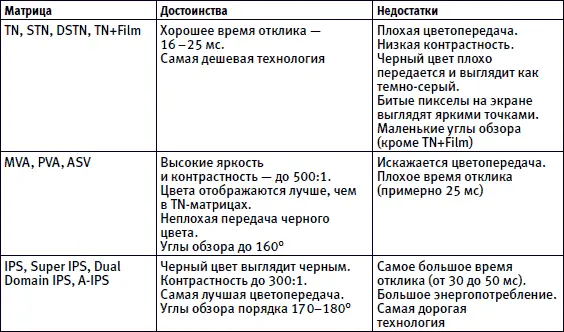
Результаты сравнения различных типов процессоров, предназначенных для использования в ноутбуках, вы найдете в табл. 2.2.
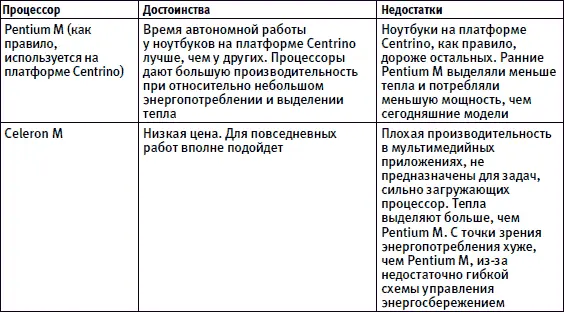
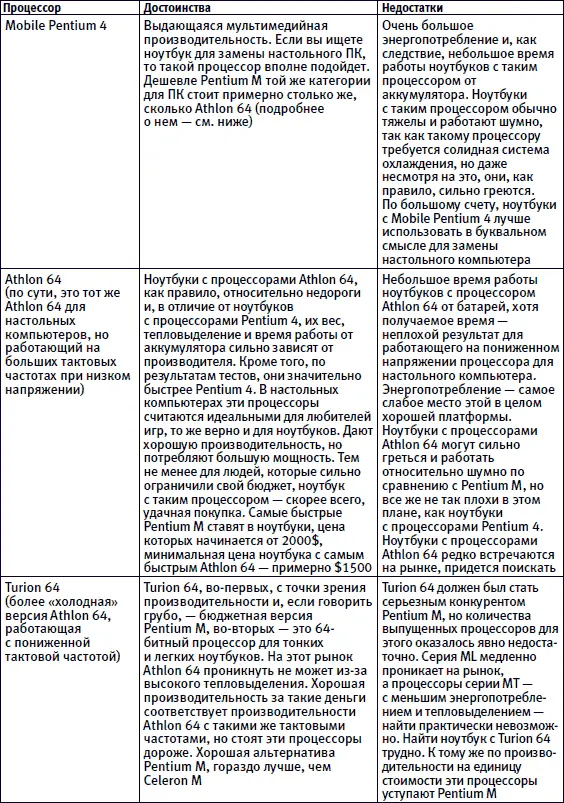
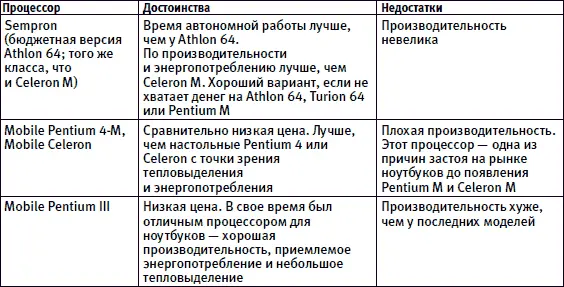
Как видите, все типы процессоров обладают как достоинствами, так и недостатками. Наиболее предпочтительны, конечно, процессоры верхних ценовых категорий, но далеко не каждый может себе позволить их приобретение, и только вам решать, какой из них выбрать. При выборе ориентируйтесь на приведенные выше сведения, свои цели и финансовые возможности.
Глава 3
Первые сложности
Продавец:
– Коврик для мыши берете?
Покупатель:
– Хе, может, вы мне еще тапочки для тараканов предложите?!
Новый компьютер дома, что с ним делать?
После доставки компьютера домой наверняка везти его придется в частично разобранном виде – вам потребуется заново подключить монитор, мышь, клавиатуру и колонки к системному блоку. Посему лучше предварительно попросите, чтобы продавец показал вам, в какие разъемы следует вставлять перечисленные устройства.
Итак, компьютер стоит у вас на столе. Чтобы включить его, нажмите кнопку с надписью Power(она обычно самая большая) или изображением, похожим на показанное на рис. 3.1. Не забудьте также включить монитор.
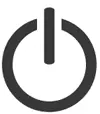
Рис. 3.1.Изображение на кнопке включения/выключения
Компьютер должен издать звуковой сигнал и начать загружаться, о чем будут свидетельствовать загоревшиеся лампочки. Сначала на черном экране появятся белые буквы – это загрузился BIOS, потом возможны следующие варианты.
• Начнет загружаться Windows: появится окно с надписью Windows и фирменным логотипом. Это, пожалуй, самый лучший исход, который можно было бы ожидать.
• Перед вами возникнет меню выбора операционных систем. В таком случае попробуйте сначала выбрать (кнопками со стрелками, расположенными на клавиатуре) пункт под номером 1. Если операционная система не загрузится, то выключите, затем снова включите компьютер и попробуйте выбрать пункт под номером 2.
Читать дальшеИнтервал:
Закладка:










